今回はWindows10、11でDVDを書き込む方法を伝授したいと思います。

ずん子さん
Windows10だとDVDメーカーがないから助かります!

ゆかりさん
今回はDVDStylerを使ってmp4などの焼き方を説明します!
おすすめ商品です!
リンク
リンク
ダウンロード先
DVDStyler - ダウンロード
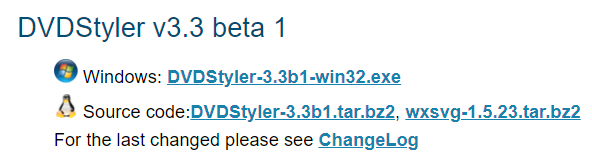
このバージョンのWindows版をダウンロードしてインストールしてください。
使い方
ソフトを開くと「ようこそ」と表示されるので映像形式を「NTSC」縦横比は動画のソースを見て各自変えてOKをクリックしてください。
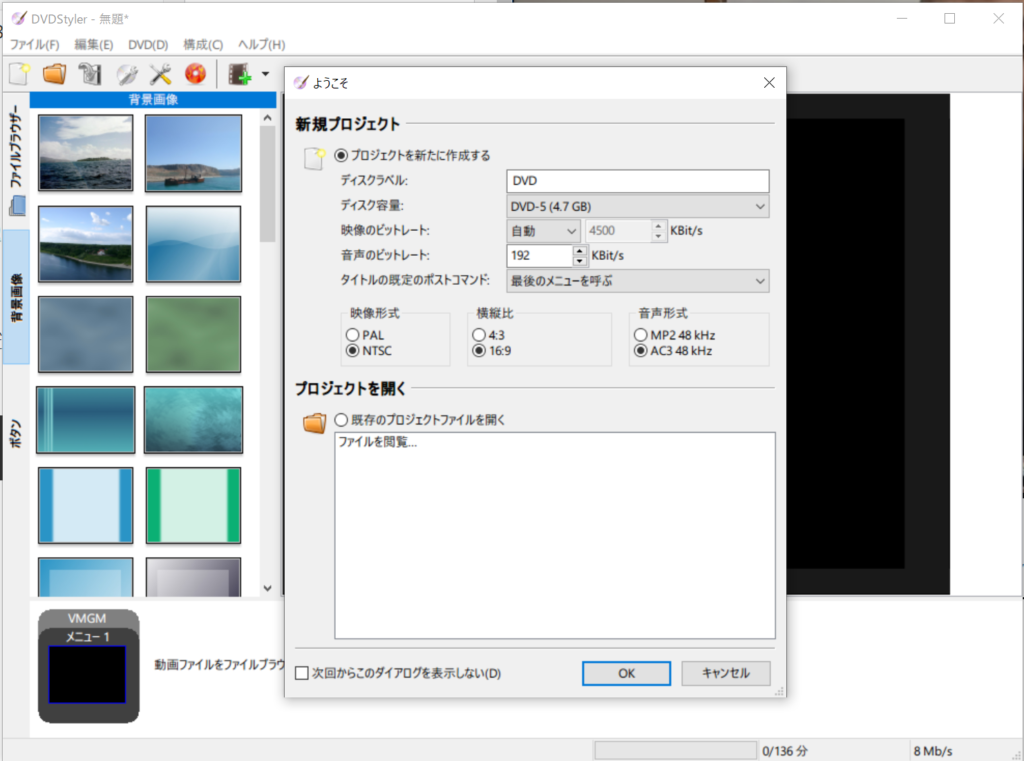
するとメニューの一覧が出てきますが、ここで注意!
一番左端のメニューを選ぶと文字化けして読めないので他のものを選びましょう!
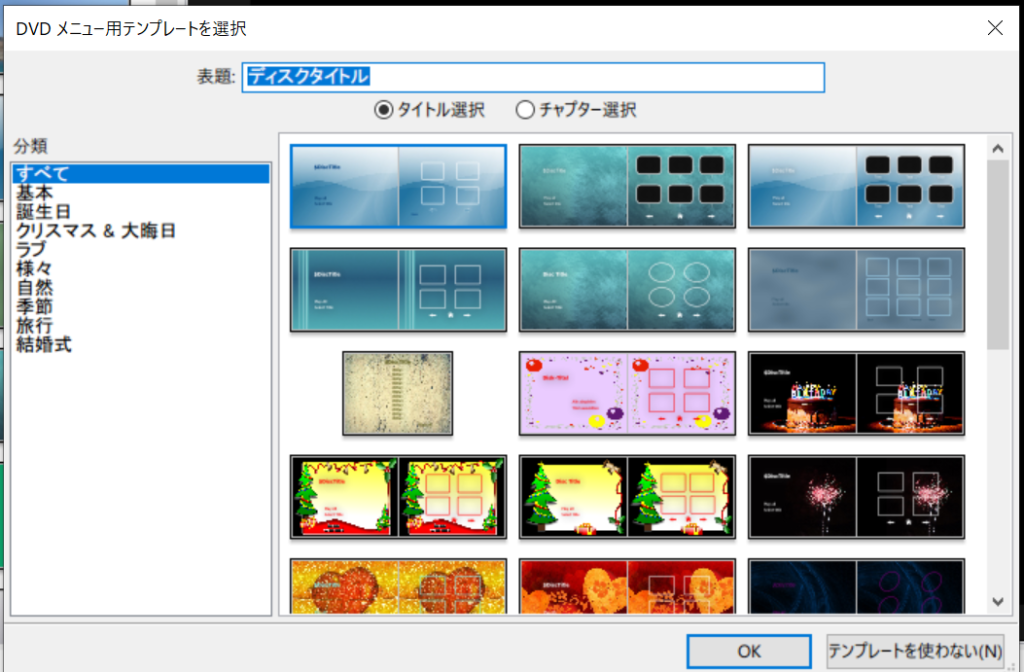
動画ファイルを選ぶ際はフィルムマークをクリックしてください。

今回はこのファイルを使ってみたいと思います。

ファイルが読み込まれるとこのようになります!
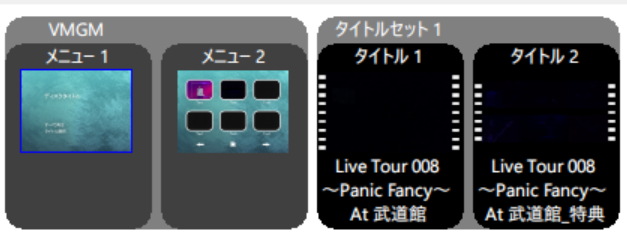
メニューの編集方法
メニューを選択して、表示されている枠をダブルクリックするとプロパティが表示されます。ここでいろいろ指定できます。
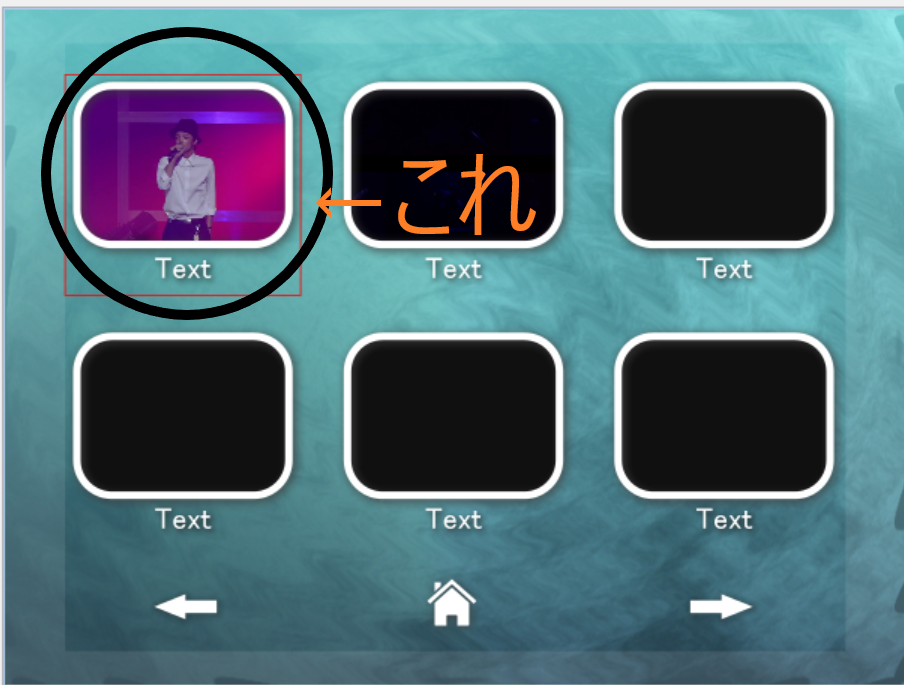
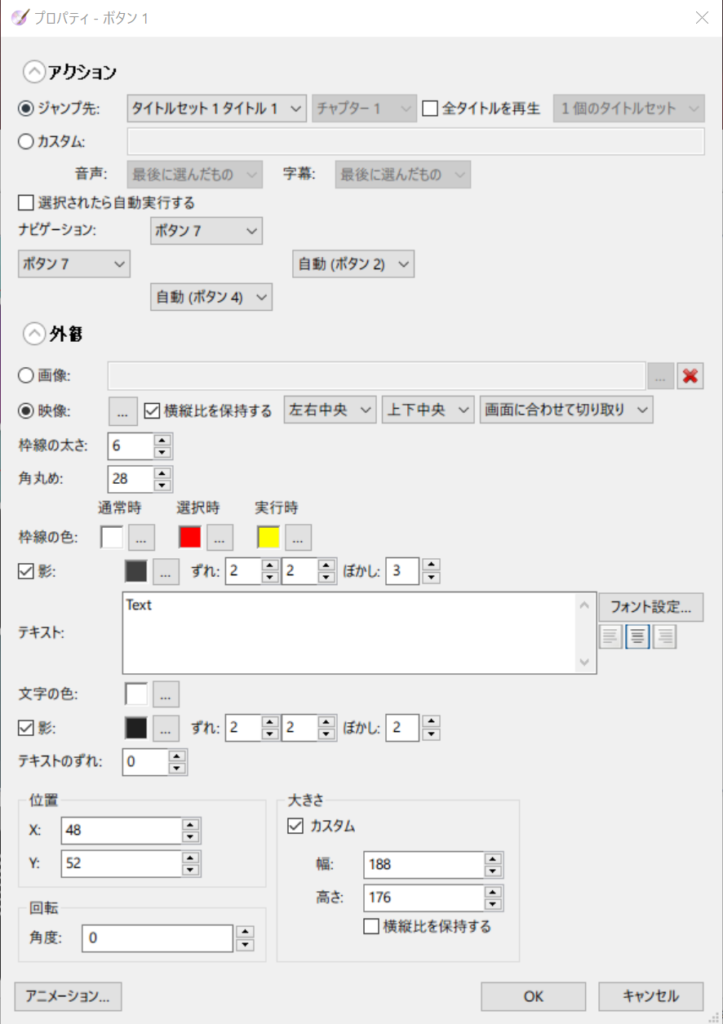
テキストの部分を編集すると、文字が変わります。
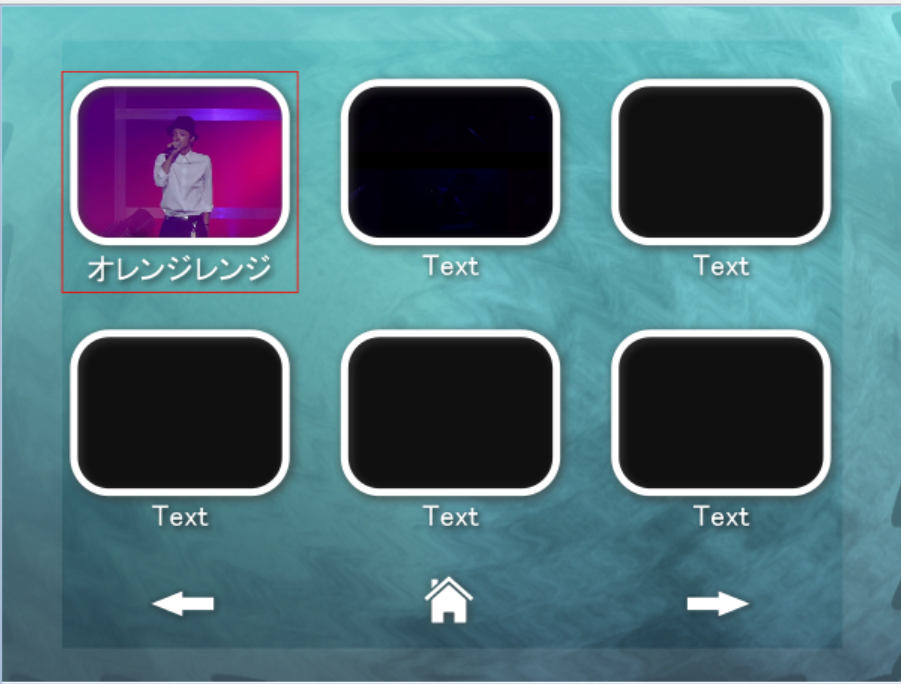
DVDに書き込む

DVDが燃えているマークがあると思うのでクリックしてください。
ここでまた一つ注意!
一時保存用ディレクトリを日本語がないフォルダに変えてください。でないと、エラーが出て書き込みができません。
ダメな例

いい例

ラジオボタンが3つほどあると思いますが、基本的にDVDを書き込むだけなら一番下でいいと思います。複数枚作るのであればISOか生成のみでやったほうが楽です。
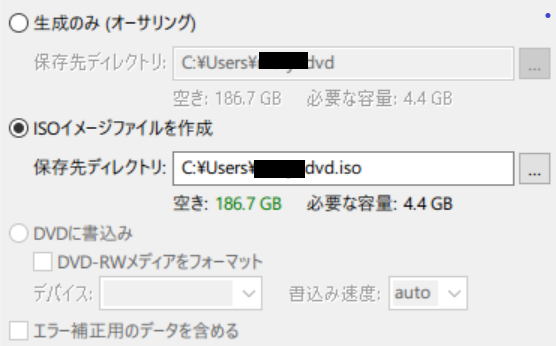
開始をクリックすると処理が始まるのでしばらく待ちましょう!
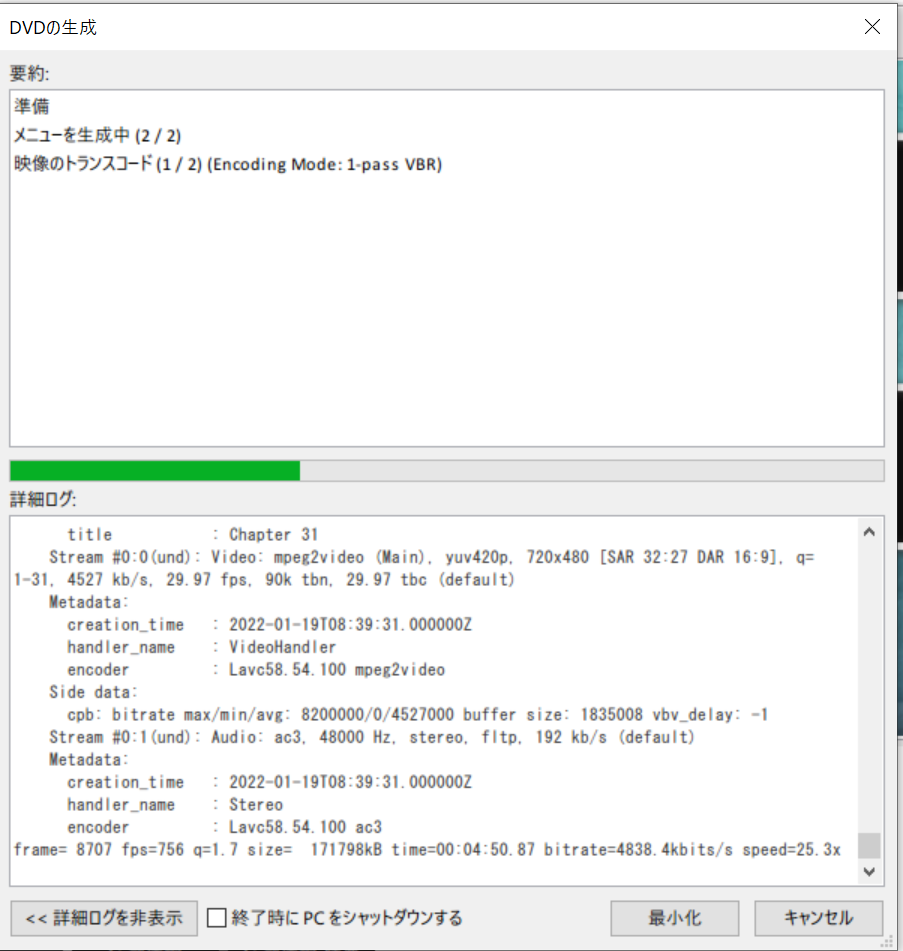
処理はパソコンの性能によってかなり時間がかかるのでしばらく待ちましょう。
完了するとこのように表示されます。
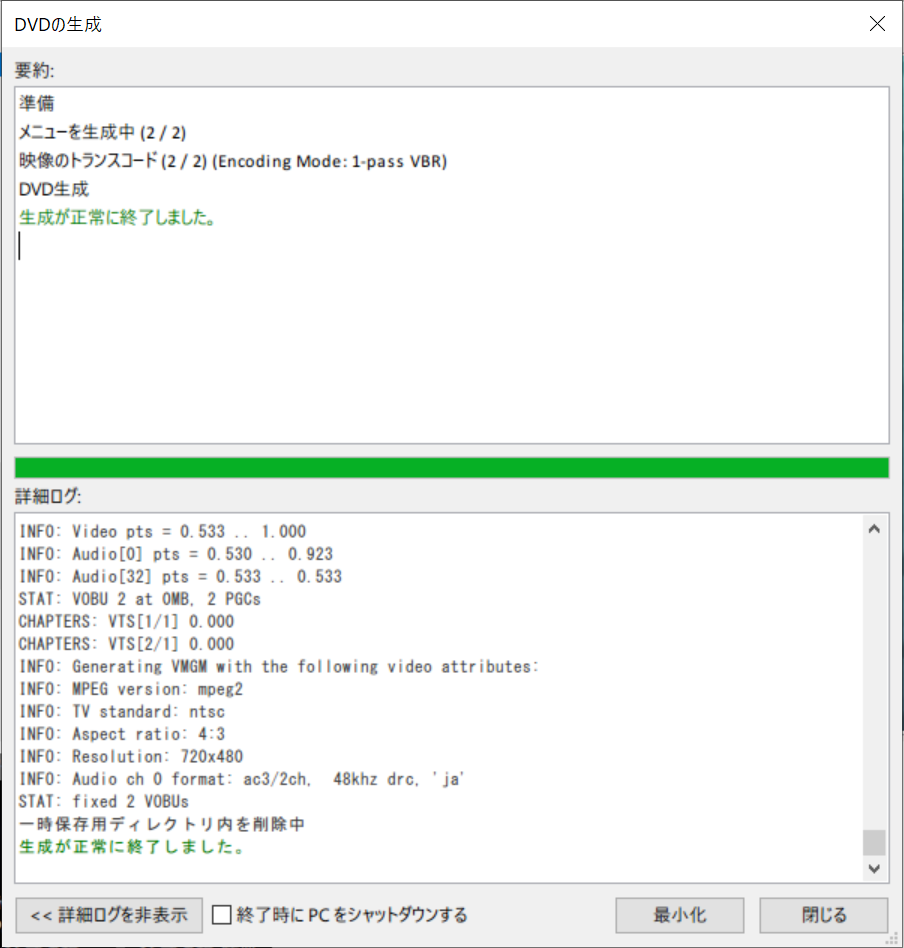

コメント